我们在使用安装了win7操作系统电脑得时候,有的小伙伴们在收到了微软的2020年1月14日全面停止对win7的更新维护通知之后,都纷纷准备下载安装全新的win10操作系统。那么对于在安装系统的时候win7换win10系统怎么分区这个问题小编觉得可以借助相应工具和实际情况进行分区。具体步骤就来看下小编是怎么做的吧~

台式机雨林木风win10 64位系统下载
台式机雨林木风win10 32位系统下载
笔记本雨林木风win10 64位系统下载
笔记本雨林木风win10 32位系统下载
1、进行分区之前,我们必须进入系统的磁盘管理。进入磁盘管理发方式有两种。
一种是通过电脑属性,进入磁盘管理。第二种是直接右键点击windows键(windows+X)选择磁盘管理。
这里以第一种为例,右键点击我的电脑,然后选择“管理”。然后选择磁盘管理。
2、进入磁盘管理之后,我们可以看到我的分区情况。然后选择你需要进行分区的磁盘,点击右键,然后选择“压缩卷”,如图示。这个操作比较的简单
3、然后系统会自动的查询压缩空间,这个时间就需要看电脑的配置。
4、然后我们选择选择好需要压缩空间的大小。点击压缩即可。
5、等一会,空间就压缩好了。如图示会出现一个可用的空间。这就是我们刚才压缩出来的空间。如图所示。
6、然后我们选中该空白分区,点击右键,选择“新建简单卷”
7、进入新建简单卷向导,我们这里直接点击“下一步”就好了,如图示。
8、然后我们指定卷的大小,我们可以输入自己想要的大小。然后点击“下一步”。如图示
9、为你新建的简单卷,选择盘符。如图示。
10、然后为你新建的简单卷选择磁盘的格式,这里我们一般选择“NTFS”就好了。如图示。
11、最后,我们点击完成。等待一会就好了。如图示。
win10有必要分区吗
win10应该安装什么格式的分区
安装win7系统磁盘分区必须为
以上就是小编给各位小伙伴带来的win7换win10系统怎么分区的所有内容,希望你们会喜欢。更多相关教程请收藏电脑技术网 Tagxp.com~
 梦幻新诛仙灵兽宝宝如何洗髓-梦幻新诛仙
梦幻新诛仙灵兽宝宝如何洗髓-梦幻新诛仙
想必大家都知道梦幻新诛仙中的灵兽是玩家的重要战斗伙伴,那......
阅读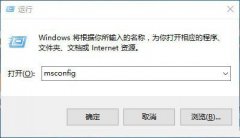 如何对win101903优化设置详细教程
如何对win101903优化设置详细教程
想要对其进行优化设置,首先要在运行中打开msconfig和gpedit.msc,......
阅读 Win10系统如何切换到传统桌面
Win10系统如何切换到传统桌面
win10系统是最新的系统,很多小伙伴肯定适应不过来,可能还给......
阅读 鬼谷八荒宗门正魔值怎么平衡 宗门正魔值
鬼谷八荒宗门正魔值怎么平衡 宗门正魔值
鬼谷八荒宗门正魔值怎么平衡?相信大家都知道天骄版本所开放......
阅读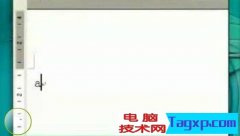 电脑从入门到精通视频教程
电脑从入门到精通视频教程
视频教程讲的是入门到熟练这个过程中常用到的一些操作。......
阅读 抖音转发如何去抖音号?
抖音转发如何去抖音号? 2022年英伟达和AMD显卡价格
2022年英伟达和AMD显卡价格 抖音群聊邀请好友方法图
抖音群聊邀请好友方法图 使用开源的Privatezilla快速
使用开源的Privatezilla快速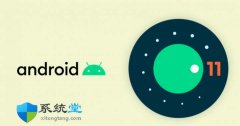 Galaxy S9 已从三星安全更新
Galaxy S9 已从三星安全更新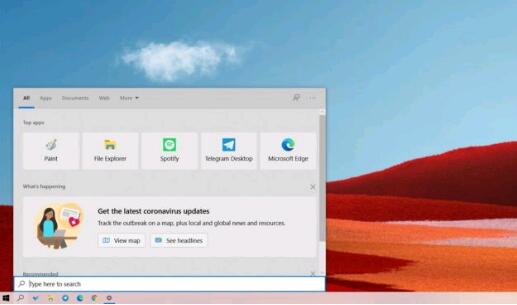 您现在可以通过Windows Se
您现在可以通过Windows Se 教你快速如何识别QQ中奖诈
教你快速如何识别QQ中奖诈 Windows 10:通过 LPE 漏洞通
Windows 10:通过 LPE 漏洞通 乐高星球大战天行者传奇
乐高星球大战天行者传奇 摩尔庄园手游记者怎么拍
摩尔庄园手游记者怎么拍 航海王热血航线船长格斗
航海王热血航线船长格斗 蓝宝石显卡驱动怎么安装
蓝宝石显卡驱动怎么安装 英特尔酷睿处理器和英特
英特尔酷睿处理器和英特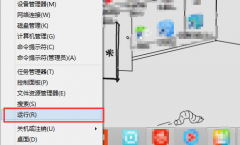 电脑提示该内存不能为r
电脑提示该内存不能为r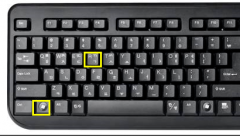 windows无法完成格式化解决
windows无法完成格式化解决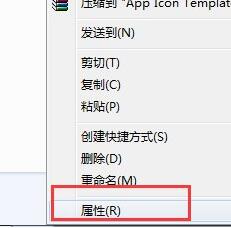 ghost win7装机版系统中文件
ghost win7装机版系统中文件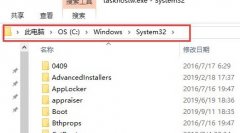 win10优化大师优化后taskh
win10优化大师优化后taskh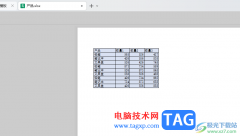 WPS Excel表格打印出来没有
WPS Excel表格打印出来没有 WPS Excel给图片添加滤镜效
WPS Excel给图片添加滤镜效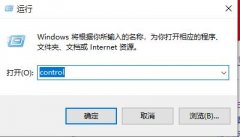 win10系统设置鼠标指针教程
win10系统设置鼠标指针教程 win10待机后无法唤醒怎么办
win10待机后无法唤醒怎么办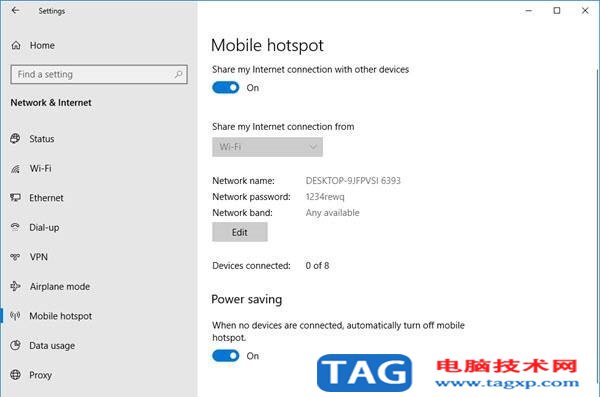 win10移动热点自动关闭怎么
win10移动热点自动关闭怎么 腾达智能路由器F9设置教程
腾达智能路由器F9设置教程
我们在使用安装了win10操作系统的电脑时,因为微软公司的通知小伙伴们都纷纷想要更新win10操作系统。那么对于在win7换win10需要注意什么相关事项这个问题,小编觉得首先我们需要做好系统的...
次阅读
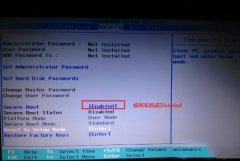
联想天逸310是一款搭载英特尔酷睿七代处理器的15.6英寸笔记本电脑,预装win10系统,但还是有不少的用户习惯使用win7系统,在安装win7的过程中USB设备不能使用,而且如果是NVME接口的固态硬盘,...
次阅读

虽然win11的正式版已经发布,但是微软依旧在为dev预览版的win11用户提供测试和更新内容。近日,微软就向预览版用户推送了一个全新的KB5008697累积更新,用于测试开发渠道与用户渠道的服务是...
次阅读

当我们尝试在win11中打开软件或者安装win11的时候,可能会遇到提示此应用无法在你的电脑上运行的问题,这时候可以尝试修改兼容性的方法来解决。...
次阅读
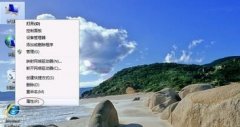
我们可以通过优化win7配置的方法提高我们的win7系统运行速度,还可以提高使用流畅度体验,但是很多朋友不知道win7优化配置有哪些方法,因此今天就给大家带来了win7优化配置的几种方法,一...
次阅读

计算机名不同意用户名,是在进行文件共享或局域网等操作时显示的名称。一般来说,默认的计算机名都非常复杂,很难记,因此如果我们有相关需要的话,建议更改一个简单好认的计算机名,...
次阅读
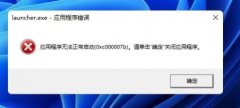
有一些玩家在安装win11系统后,发现原神突然玩不了了,打开启动器之后明明安装了游戏却要重新获取,开启的时候还会弹出启动错误,这可能是因为我们缺少了部分文件,只需要安装就可以了...
次阅读

win11怎么修改右键菜单_教你win11右键菜单怎么改回Win10 最近有的win11用户鼠标右键弹出的选项越来越多,各种图标看起来眼花缭乱,非常的影响视觉感受以及使用体验,这...
次阅读
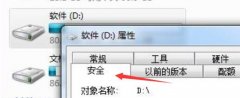
win7系统中,如果文件夹被设置了只读,那我们就只能对其进行查看,而无法进行操作了,非常麻烦。但是很多用户表示出现了文件夹只读去不掉的情况,其实这是因为我们没有完全控制权限,...
次阅读

微星GT62VR是一款搭载了intel酷睿第七代处理器15.6寸的笔记本。新推出的微星笔记本电脑都预装了win10系统,但是还是有不少的用户习惯使用win7系统,但是由于新机型采用UEFI模式,要修改BIOS(开...
次阅读
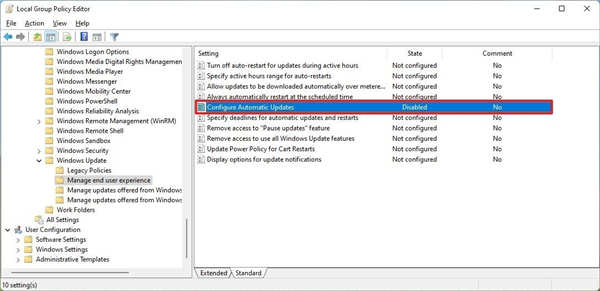
win11组策略禁用自动更新技巧 在 Windows 11 专业版及更高版本上,您可以使用本地组策略编辑器永久禁用自动更新或更改 Windows 更新设置以决定何时为您的计算机提供服...
次阅读

在我们使用电脑的日常中,就目前还有相当一部分的小伙伴的操作系统使用的仍旧是之前的老版本win7系统。那么就在2020年的1月24日微软公司彻底关闭了对win7系统的全面服务更新,开始着力于...
次阅读
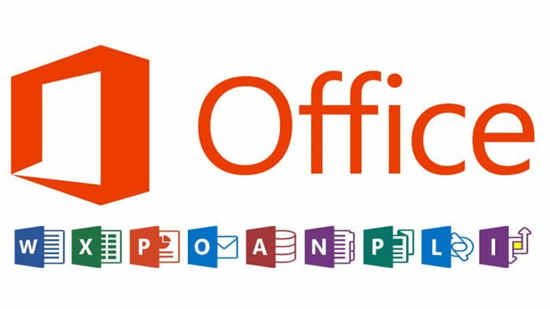
windows 10和macOS即将推出Microsoft Office 2021 Office 2021和LTSC将于今年推出,其中包括针对尚未准备好使用Microsoft 365的用户的新功能和改进。 微软计划为尚...
次阅读
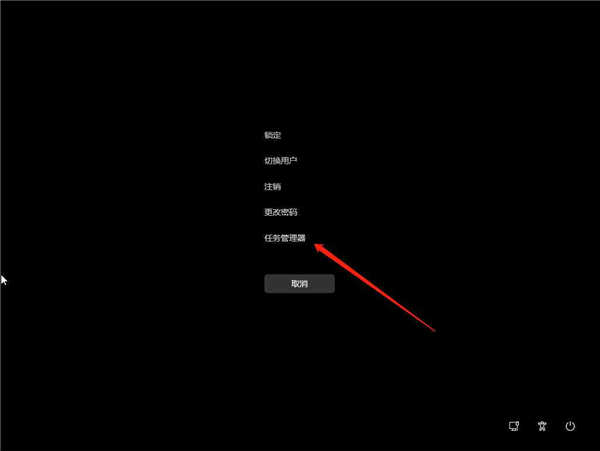
windows11黑屏怎么办?win11电脑黑屏处理技巧 因为微软推出了新的电脑操作系统Windows S11,很多朋友都会安装,但是有些朋友在安装Win11系统后出现黑屏。这个问题我们...
次阅读

win10更新1903蓝屏错误是一个程序冲突或者驱动不兼容的问题,其实解决起来也非常的简单,只要能重启把不兼容的驱动更新或者卸载掉就可以了,下面来一起看看详细的解决教程吧。...
次阅读